Win11如何加密文件夹-Win11加密文件夹的方法
番茄系统家园 · 2025-01-04 10:00:02
嘿,大家好!你们知道吗?有些朋友为了保护自己的隐私,会把文件夹加密。但是升级到 Win11 后,很多小伙伴不知道该怎么弄了。别担心,今天我就来教大家怎么解决这个问题啦!跟我一起来看看吧!
Win11加密文件夹的方法
1. 首先进入磁盘,找到想要加密的文件夹。
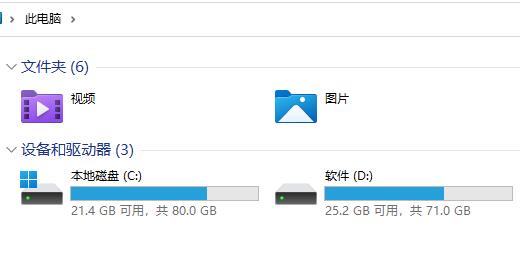
2. 找到后,右键该文件夹,选择“属性”。
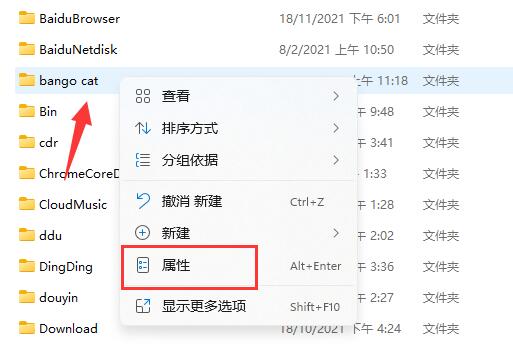
3. 接着点击属性中的“高级”设置。
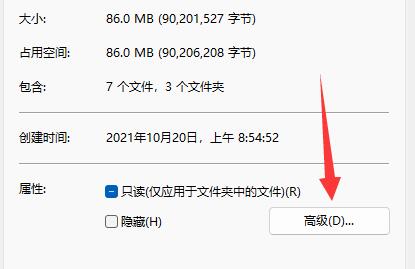
4. 再勾选“加密内容以便保护数据”,并点击“确定”。
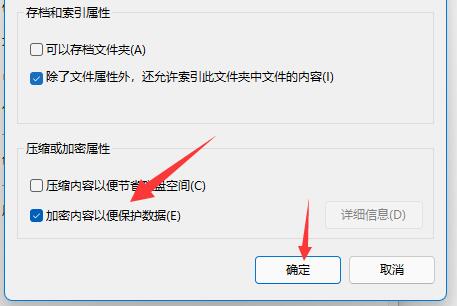
5. 回到文件夹属性后,点击“确定”,会弹出提示框,再点击“确定”就可以加密文件夹了。
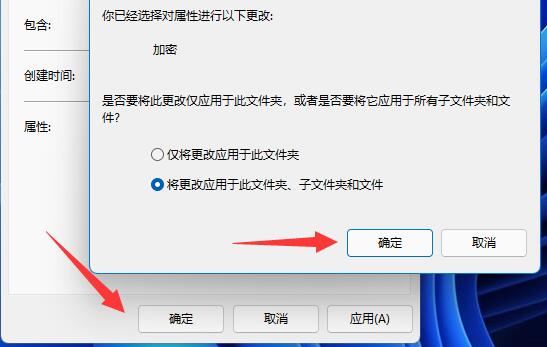
以上就是番茄系统家园小编为你带来的关于“Win11如何加密文件夹-Win11加密文件夹的方法”的全部内容了,希望可以解决你的问题,感谢您的阅读,更多精彩内容请关注番茄系统家园官网。
免责声明: 凡标注转载/编译字样内容并非本站原创,转载目的在于传递更多信息,并不代表本网赞同其观点和对其真实性负责。如果你觉得本文好,欢迎推荐给朋友阅读;本文链接: https://m.nndssk.com/xtjc/417510HFgUst.html。猜你喜欢
最新应用
热门应用





















